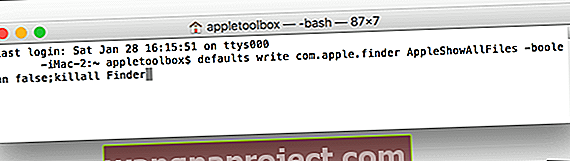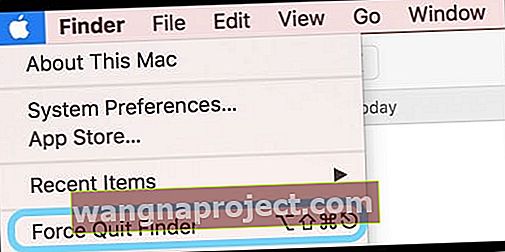Имате ли внезапно файлове или икони с име .DS_Store, които се появяват във вашите папки или на вашия работен плот? И нямате представа как са стигнали там или как да се справите с тях? Ако се опитате да изтриете тези конкретни файлове, те просто се появяват веднага щом ги изтриете или ги поставите в кошчето. И така, как тези проклети файлове .DS_Store да изчезнат?
Всичко за .DS_Store файлове
.DS_Store (или Магазин за настолни услуги) са скрити кеш файлове, създадени от Mac OS. И ако те не съществуват, вашата ОС ги създава. Тези скрити файлове се създават автоматично от Finder на вашия Mac в директориите на вашия компютър. Те съдържат информация за конфигурацията и настройките на вашата система, като например размера на иконите и други метаданни на директорията. Ако случайно или случайно качите тези .DS_Store файлове заедно с други файлове, файловете могат да издадат информация за вашия компютър.
Вашият Mac автоматично поставя файл .DS_Store във всяка папка, която сте отворили. Ако изведнъж видите . DS_Store файлове и не можете да се отървете от тях, вероятно случайно сте активирали Покажи всички файлове. Въпреки че .DS_Store файловете са невидими за обикновения потребител, ако споделяте с компютър с Windows или скрити файлове се показват във Finder, ги виждате навсякъде, във всяка папка. Може дори да видите икона .ds_store на вашия работен плот! По всяка вероятност вероятно нямате представа как изобщо са стигнали до тях файловете .DS_Store, какво означават или как да ги свалите от вашия работен плот или папка.
Не изтривайте .DS_Store файлове (освен ако нямате много основателна причина)
Ако нямате конкретна причина да изтриете тези .DS_Store файлове (споделянето на Windows може да е сериозна причина,) най-добре е да ги оставите „както са“. Няма изгода за ефективността при изтриване на .DS_Store файлове. Те са безвредни файлове, които обикновено не причиняват никакви проблеми. Не забравяйте, че файлът .DS_Store запазва вашите персонализирани настройки на папката, като подреждането на иконите и сортирането на колони. И затова обикновено не искате да ги изтривате, а по-скоро ги скривате.
Можете да ги изтриете, но те така или иначе се пресъздават от ОС, предимно за съхраняване на информацията за предпочитанията ви.
Така че за повечето от нас е най-добре просто да направим . DS_Store файлове, скрити за пореден път
Направете вашите .DS_Store файлове отново скрити
- Стартирайте терминала, като изберете Приложения> Помощни програми
- Въведете следната команда: по подразбиране пише com.apple.finder AppleShowAllFiles -boolean false; killall Finder
- Можете също да използвате командата: по подразбиране пише com.apple.finder AppleShowAllFiles FALSE; killall Finder
- Натиснете return, Finder се рестартира и .DS_Store файловете (и други невидими файлове) се скриват отново
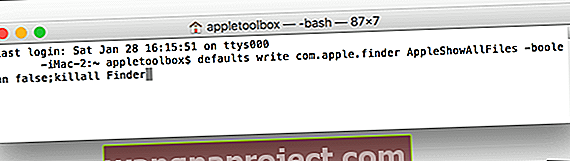
- Ако вашият .DS_Store файл все още е видим, рестартирайте Finder
- Използвайте клавишната комбинация Option + Shift + Command + Escape ИЛИ
- Отворете Finder
- Щракнете върху менюто на Apple, докато задържате клавиша Shift
- Щракнете върху Force Quit Finder или използвайте клавишната комбинация Option + Shift + Command + Escape
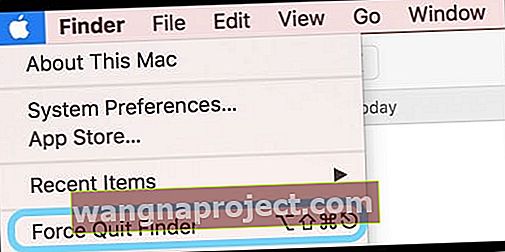
Разкрийте вашите .DS_Store файлове
Ако решите, че искате да разкриете .DS_Store файла или други невидими файлове, просто използвайте друга (и много подобна) терминална команда
- Стартирайте терминал
- Въведете следната команда: по подразбиране напишете com.apple.Finder AppleShowAllFiles TRUE; killall Finder
- Или използвайте тази команда: по подразбиране напишете com.apple.finder AppleShowAllFiles -boolean true; killall Finder
- Натиснете return и вашият Finder се рестартира, показвайки всички тези скрити файлове, включително .DS_Store
- Ако вашите скрити файлове или .DS_Store файл не са се появили отново, рестартирайте Finder
- Използвайте клавишната комбинация Option + Shift + Command + Escape ИЛИ
- Задръжте ⌥ (alt / опция) и щракнете с десния бутон на мишката върху иконата Finder във вашия Dock
- Щракнете върху Рестартиране или използвайте клавишната комбинация Option + Shift + Command + Escape
Ако трябва да изтриете, направете го по книга с терминал

Премахнете всички файлове на DS_Store
- Изберете Приложения> Помощни програми и стартирайте Терминал
- Въведете командата: sudo find / -name “.DS_Store” -depth -exec rm {} \;
- Когато бъдете подканени за парола, въведете паролата на вашия администратор на операционната система
Автоматично премахвайте периодично файловете DS_Store
- Изберете Приложения> Помощни програми, за да стартирате Терминал.
- Въведете следната UNIX команда: sudo crontab -e
- Когато бъдете подканени да въведете парола, въведете паролата на вашия администратор на операционната система
- В редактора vi натиснете веднъж буквата I на клавиатурата и въведете следната команда: 15 1 * * * root find / -name “.DS_Store” -depth -exec rm {} \;
- Този запис на crontab има следния формат:
- Системата автоматично изпълнява командата в 1:15 ч. Всеки ден. За да конфигурирате командата за различно време, използвайте различни стойности
- За да запазите записа, натиснете клавиша Esc веднъж, след това едновременно натиснете Shift + Z + Z
Забележка: Тази команда се изпълнява, когато компютърът ви е включен или в режим на заспиване.